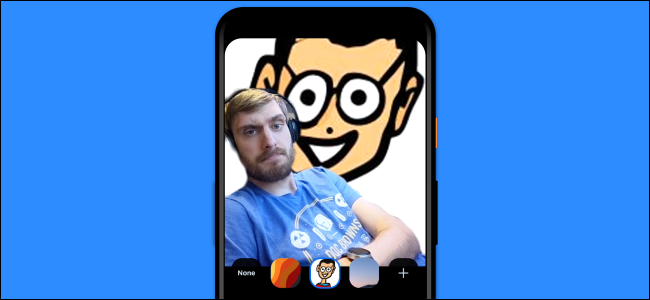
Si usted es una de las millones de personas que han usado Zoom para videoconferencias, sabe que los fondos virtuales son importantes. Estos fondos virtuales pueden reemplazar el fondo real detrás de ti. La aplicación de Android también puede usar esta función, aquí se explica cómo hacerlo.
La aplicación Zoom no admite fondos virtuales para todos los dispositivos Android. Parece que solo los dispositivos relativamente nuevos y potentes tienen la función. Antes de comenzar, diríjase a Google Play Store y asegúrese de que Zoom esté actualizado a la última versión.
Ahora debe asegurarse de que la función de fondo virtual esté habilitada en su cuenta de Zoom. Esto debe hacerse desde el sitio web de Zoom . Inicie sesión y vaya a la sección » Configuración » en su perfil.
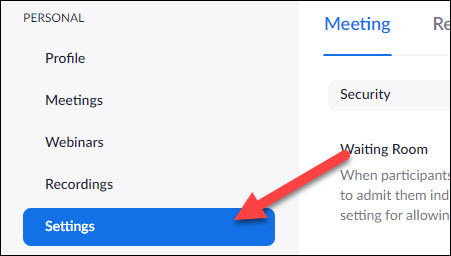
En la sección «En reunión (avanzado)», asegúrese de que «Fondo virtual» esté habilitado.
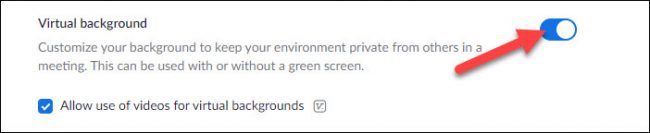
A continuación, abra la aplicación Zoom en su teléfono o tableta Android. Únase a una reunión o cree una nueva reunión con video habilitado.

Toque la pantalla para que aparezcan los controles y seleccione el botón «Más».
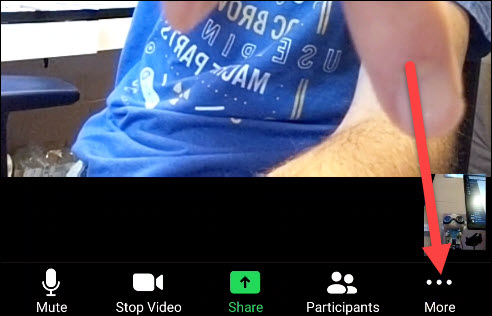
En el menú emergente, seleccione «Fondo virtual». Si su dispositivo no admite fondos virtuales, no verá esta opción.
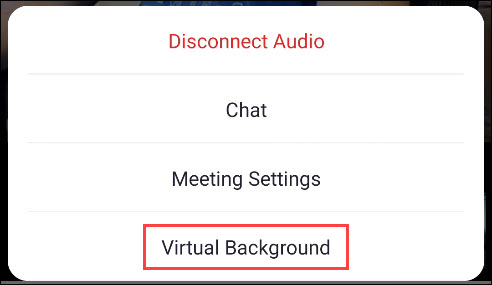
Habrá algunos fondos precargados que puede usar. Simplemente toque uno para convertirlo en su fondo.
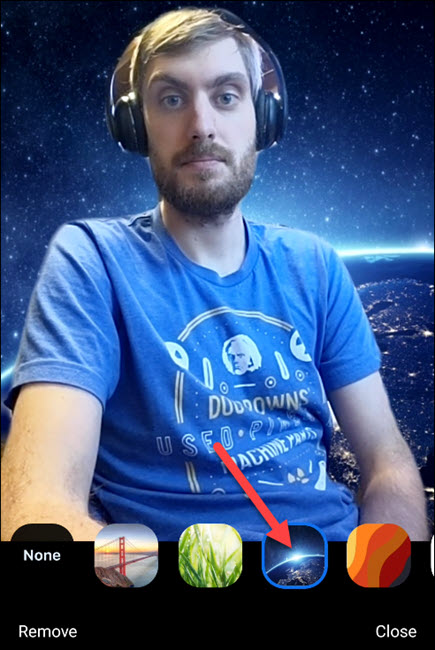
Para usar un fondo virtual personalizado, desplácese hacia la derecha y toque el botón «+».

Zoom abrirá un administrador de archivos y podrá seleccionar cualquier imagen en su dispositivo. Zoom para Android no admite fondos de video.
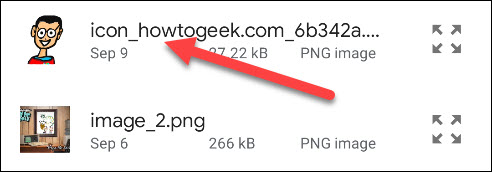
Una vez que seleccione una imagen, aparecerá como su fondo. Toque «Cerrar» para salir de la interfaz del selector de fondo.
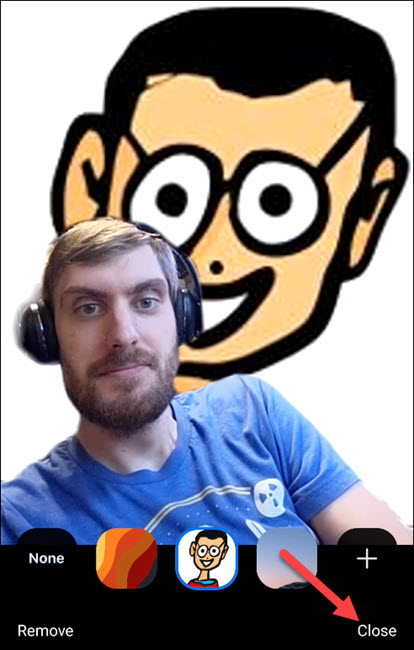
¡Eso es! Continúe y diviértase con sus llamadas de Zoom.


